Avid Digidesign Pro Tools 10.0 EUCON Manuel utilisateur
PDF
Télécharger
Document
® Guide Pro Tools EUCON™ Version 10.0 Mentions légales Ce guide est sous copyright ©2011 Avid Technology, Inc. (ciaprès « Avid »). Tous droits réservés. Conformément à la législation sur les droits d'auteur, ce guide ne peut être reproduit intégralement ou partiellement sans l'autorisation écrite d'Avid. 003, 96 I/O, 96i I/O, 192 Digital I/O, 192 I/O, 888|24 I/O, 882|20 I/O, 1622 I/O, 24-Bit ADAT Bridge I/O, AudioSuite, Avid, Avid DNA, Avid Mojo, Avid Unity, Avid Unity ISIS, Avid Xpress, AVoption, Axiom, Beat Detective, Bomb Factory, Bruno, C|24, Command|8, Control|24, D-Command, D-Control, D-Fi, D-fx, D-Show, D-Verb, DAE, Digi 002, DigiBase, DigiDelivery, Digidesign, Digidesign Audio Engine, Digidesign Intelligent Noise Reduction, Digidesign TDM Bus, DigiDrive, DigiRack, DigiTest, DigiTranslator, DINR, DV Toolkit, EditPack, Eleven, HD Core, HD Process, Hybrid, Impact, Interplay, LoFi, M-Audio, MachineControl, Maxim, Mbox, Media Composer, MIDI I/O, MIX, MultiShell, Nitris, OMF, OMF Interchange, PRE, ProControl, Pro Tools M-Powered, Pro Tools, Pro Tools|HD, Pro Tools LE, QuickPunch, Recti-Fi, Reel Tape, Reso, Reverb One, ReVibe, RTAS, Sibelius, Smack!, SoundReplacer, Sound Designer II, Strike, Structure, SYNC HD, SYNC I/O, Synchronic, TL Aggro, TL AutoPan, TL Drum Rehab, TL Everyphase, TL Fauxlder, TL In Tune, TL MasterMeter, TL Metro, TL Space, TL Utilities, Transfuser, Trillium Lane Labs, Vari-Fi, Velvet, X-Form et XMON sont des marques commerciales ou des marques déposées d'Avid Technology, Inc. Xpand! est une marque déposée auprès de l'U.S. Patent and Trademark Office. Toutes les autres marques commerciales sont la propriété de leurs détenteurs respectifs. Les caractéristiques du produit, ses spécifications et sa disponibilité, ainsi que la configuration système requise peuvent faire l'objet de modifications sans préavis. Référence du guide : 9329-65116-02 REV A 10/11 Commentaires sur la documentation Chez Avid, nous cherchons constamment à améliorer la qualité de notre documentation. Pour nous faire part de vos commentaires, corrections ou suggestions relatifs à notre documentation, contactez-nous par e-mail à l'adresse techpubs@avid.com. Table des matières Chapitre 1. Introduction. . . . . . . . . . . . . . . . . . . . . . . . . . . . . . . . . . . . . . . . . . . . . . . . . . . . . . . . . 1 Configuration système requise . . . . . . . . . . . . . . . . . . . . . . . . . . . . . . . . . . . . . . . . . . . . . . 1 À propos de ce guide . . . . . . . . . . . . . . . . . . . . . . . . . . . . . . . . . . . . . . . . . . . . . . . . . . . . . 2 À propos de www.avid.com/fr . . . . . . . . . . . . . . . . . . . . . . . . . . . . . . . . . . . . . . . . . . . . . . . 3 Chapitre 2. Configuration logicielle . . . . . . . . . . . . . . . . . . . . . . . . . . . . . . . . . . . . . . . . . . . . . . . 5 Activation de EUCON dans Pro Tools . . . . . . . . . . . . . . . . . . . . . . . . . . . . . . . . . . . . . . . . . 6 Attacher une station de travail Pro Tools à une MC Pro ou une System 5-MC . . . . . . . . . . . . 7 Attacher une station de travail Pro Tools à une System 5 . . . . . . . . . . . . . . . . . . . . . . . . . . . 8 Appendix A. Commandes Pro Tools EUCON . . . . . . . . . . . . . . . . . . . . . . . . . . . . . . . . . . . . . . . 9 Tableau de référence des commandes Pro Tools EUCON . . . . . . . . . . . . . . . . . . . . . . . . . 10 Table des matières iii iv Guide Pro Tools EUCON Chapitre 1 : Introduction L'adaptateur Avid® EUCON TM (Extended User Control) offre un contrôle entièrement intégré de Pro Tools ® à partir des surfaces de contrôle Avid Artist et Pro Series. • Artist Control • Artist Mix • Artist Transport • MC Pro et System 5-MC • System 5 Ce guide décrit la procédure d'activation du contrôle EUCON dans Pro Tools et répertorie l'ensemble des commandes de Pro Tools assignables aux touches programmables des surfaces. Pour de plus amples informations sur les procédures d'installation et de configuration du protocole EUCON sur la MC Pro, la System 5 et les autres systèmes Pro Series, consultez les instructions fournies avec votre matériel. Pour obtenir les mises à jour logicielles les plus récentes, ainsi que des informations sur ces surfaces de contrôle Avid, rendez-vous sur www.avid.com/proseriessupport. Configuration système requise • Pro Tools ou Pro Tools HD version 10.0 ou supérieure, et au moins l'un des éléments suivants : • Surface Artist Control, Artist Mix, ou Artist Transport et logiciel EuControl (version 2.6.2 ou supérieure) • Surface Avid MC Pro ou System 5-MC avec les dernières versions de l'applicatif MC et du logiciel pour station de travail EUCON installé sur la station de travail Pro Tools • Système audionumérique Avid System 5 avec logiciel eMix (version 5.0 ou supérieure) et la dernière version du logiciel pour station de travail EUCON installé sur la station de travail Pro Tools Artist Series : pour accéder aux téléchargements et autres ressources relatives aux Artist Series, rendez-vous sur www.avid.com/artistsupport. Pro Series : pour accéder aux téléchargements et autres ressources relatives aux Pro Series, rendez-vous sur www.avid.com/proseriessupport. Avid ne peut assurer une compatibilité des produits et fournir une assistance que pour les matériels et les logiciels testés et approuvés par ses soins. Pour connaître la configuration système requise et consulter la liste exhaustive des ordinateurs, systèmes d'exploitation, disques durs et périphériques tiers pris en charge par Pro Tools, rendez-vous sur : www.avid.com/compatibility Chapitre 1 : Introduction 1 À propos de ce guide Ce guide décrit la procédure d'activation du protocole EUCON dans Pro Tools et fournit une liste de référence des commandes de Pro Tools assignables via EUCON. Vous pouvez également consulter les ressources suivantes : Pro Tools • Pour obtenir des instructions détaillées sur la connexion et la configuration du système Pro Tools, consultez les guides de l'utilisateur du matériel et du logiciel fournis avec votre système Avid. Pour obtenir des informations sur l'utilisation du logiciel Pro Tools, reportez-vous au Guide de référence de Pro Tools (dans Pro Tools, sélectionnez Aide > Guide de référence de Pro Tools). Artist Series : • Pour obtenir des instructions d'installation du matériel et du logiciel de votre surface Artist Series, reportez-vous à la version PDF de son Guide de l'utilisateur. • Pour de plus amples informations sur l'installation et la configuration du logiciel EuControl, consultez le fichier EUCON Application Setup.pdf. Si ce n'est pas encore fait, téléchargez la version la plus récente du logiciel EuControl, disponible à partir des pages de support à l'adresse www.avid.com/artistsupport. • Pour obtenir des instructions détaillées sur l'utilisation des surfaces Artist Control, Artist Mix et Artist Transport avec Pro Tools, reportez-vous aux Guides de Pro Tools et Artist Series. Pro Series : • Pour plus d'informations sur votre System 5, reportez-vous au Guide de l'utilisateur System 5. • Pour plus d'informations sur la MC Pro et la System 5-MC, reportez-vous au Guide de l'utilisateur MC Pro. Conventions utilisées dans ce guide Tous nos guides utilisent les conventions suivantes pour indiquer les commandes de menu et les touches de raccourci : Convention Action Fichier > Enregistrer Dans le menu Fichier, sélectionnez Enregistrer. Ctrl + N Maintenez la touche Ctrl enfoncée et appuyez sur la touche N. Ctrl + clic Maintenez la touche Ctrl enfoncée et cliquez à l'aide du bouton de la souris. Clic droit Cliquez à l’aide du bouton droit de la souris. Les noms des commandes, options et paramètres qui apparaissent à l'écran sont affichés dans une autre police. Le nom des touches physiques des surfaces Artist et Pro Series sont indiquées en gras (touche SHIFT par exemple). 2 Guide Pro Tools EUCON Les symboles suivants sont utilisés pour mettre en évidence des informations importantes : Les conseils aux utilisateurs sont des astuces qui permettent d’optimiser l’utilisation de votre système. Les avertissements importants fournissent des informations sur les opérations susceptibles d'affecter vos données ou les performances de votre système. Les raccourcis indiquent des commandes utiles du clavier et de la souris. Les renvois orientent les utilisateurs vers les sections correspondantes de ce guide et des autres guides Avid. À propos de www.avid.com/fr Le site Web Avid (www.avid.com/fr) est la meilleure source d'informations en ligne pour optimiser votre système Pro Tools. Vous trouverez ci-après quelques exemples des services et fonctions disponibles à cette adresse. Enregistrement du produit : enregistrez votre nouveau produit en ligne. Assistance et téléchargements : contactez le service client d'Avid (support technique), téléchargez des mises à jour logicielles et les dernières versions des manuels en ligne, consultez les documents sur la compatibilité, parcourez la Base de connaissances en ligne ou rejoignez la communauté d'utilisateurs Pro Tools. Formation : étudiez directement en ligne ou découvrez les méthodes de formation utilisées dans les centres de formation Pro Tools agréés. Produits et développeurs : découvrez les produits Avid, nos partenaires de développement ainsi que leurs plug-ins, applications et matériels, et téléchargez des versions démo de logiciels. Actualités et événements : accédez aux informations de dernière minute publiées par Avid et inscrivez- vous pour obtenir une démo de produit. Chapitre 1 : Introduction 3 4 Guide Pro Tools EUCON Chapitre 2 : Configuration logicielle Effectuez tout d'abord les opérations suivantes, en fonction du matériel que vous possédez. Artist Series : assurez-vous d'avoir installé la dernière version du logiciel EuControl et que l'application est en cours d'exécution. L'icône EuControl doit être présente et allumée dans la barre de menus (Mac) ou la zone de notification (Windows). Icône EuControl pour les Artist Series sur Mac (à gauche) et Windows (à droite) Pro Series : assurez-vous d'avoir installé le dernier logiciel pour votre système : • Pour les MC Pro et System 5-MC, installez les dernières versions de l'applicatif MC pour votre matériel et du logiciel pour station de travail EUCON sur la station de travail Pro Tools. • Pour la System 5, installez la dernière version de l'application eMix pour votre matériel et du logiciel pour station de travail EUCON sur la station de travail Pro Tools. Contactez le support Avid pour obtenir des instructions sur la mise à niveau du firmware et l'utilisation des logiciels. Pour obtenir des instructions d'installation complètes, reportez-vous au guide de l'utilisateur fourni avec votre matériel. Chapitre 2 : Configuration logicielle 5 Activation de EUCON dans Pro Tools Pour activer le contrôle EUCON dans Pro Tools : 1 S'il n'est pas déjà en cours d'exécution, lancez Pro Tools. 2 Dans Pro 3 Activez Tools, sélectionnez Configuration > Périphériques et cliquez sur l'onglet Contrôleurs Ethernet. l'option Activer EUCON. Option Activer EUCON 4 Cliquez sur OK. Il n'est pas nécessaire de configurer d'autres paramètres sur cet onglet. Ils ne s'appliquent pas au contrôle EUCON. Pro Tools analyse votre système à la recherche de contrôleurs compatibles EUCON connectés. À la fin de l'analyse, vos contrôleurs sont prêts à être utilisés avec Pro Tools. Utilisation de plusieurs surfaces Artist Series et autres contrôleurs Surfaces Artist Series multiples Les surfaces Artist Series peuvent être associées pour former des systèmes unifiés plus importants. Vous pouvez par exemple utiliser simultanément deux Artist Mix et une Artist Control. Pro Tools reconnaîtra automatiquement toutes les surfaces connectées. Utilisez votre logiciel EuControl pour configurer l'ordre des surfaces de contrôle. Pour de plus amples informations, reportez-vous au document EUCON Application Setup.pdf . Autres surfaces Lorsque le protocole EUCON est activé dans Pro Tools, l'utilisation de surfaces de contrôle supplémentaires est soumise aux conditions suivantes : Vous pouvez utiliser les options de panoramique surround, ainsi qu'une surface de contrôle USB/MIDI en même temps que le protocole EUCON. Les huit premiers canaux des périphériques EUCON seront répliqués sur les surfaces de contrôle MIDI. Vous ne pouvez pas utiliser une autre surface de contrôle Ethernet, telle qu'une MC Pro, une surface de travail ICON ou une surface de contrôle C|24 en même temps que le protocole EUCON. 6 Guide Pro Tools EUCON Confirmation de l'installation Pour vérifier l'installation et la liaison : 1 Assurez-vous d'avoir activé le contrôle EUCON comme expliqué à la section « Activation de EUCON dans Pro Tools » à la page 6. 2 Ouvrez 3 Pour une session Pro Tools ou utilisez la session ouverte. une System 5 uniquement, effectuez l'opération suivante : • Sur le panneau Main du module CM401de la System 5, sélectionnez EUCON Setup et attachez votre station de travail Pro Tools. Si vous ne savez pas comment attacher une station de travail, reportez-vous à la section « Attacher une station de travail Pro Tools à une System 5 » à la page 8. 4 Vérifiez qu'un cadre bleu-vert entoure le nom des pistes de la fenêtre Mixage de Pro Tools. Contour coloré dans la fenêtre Mixage identifiant une banque de pistes active 5 Pour une System 5 uniquement, vérifiez que les pistes correctes de Pro Tools soient affichées sur les canaux EUCON du panneau Main du module CM401. Attacher une station de travail Pro Tools à une MC Pro ou une System 5-MC Pour connecter une surface MC à vos stations de travail : 1 Assurez-vous que le client MC soit en cours d'exécution sur l'ensemble des stations de travail, puis appuyez sur la touche Strip Control Setup sur le côté droit de la MC. L'écran tactile affiche dans le volet de droite les stations de travail disponibles sur le réseau. Deux options sont proposées : None/Disconnect et Your Workstation (mentionnant le nom de l'ordinateur, le nom d'utilisateur et le système d'exploitation). 2 Touchez un bouton Workstation sur la gauche de l'écran tactile. Ces boutons permettent d'assigner les boutons Workstation physiques situés dans le coin supérieur droit de la MC. Touchez le nom d'une station de travail dans la liste pour l'assigner au chiffre sélectionné. 3 Répétez ces étapes pour toutes les stations de travail afin de les assigner aux touches Workstation. 4 Appuyez de nouveau sur la touche Strip Control Setup pour sortir du mode d'assignation des touches Workstation. Pour plus d'informations, reportez-vous au Guide d'installation MC . Chapitre 2 : Configuration logicielle 7 Attacher une station de travail Pro Tools à une System 5 Pour attacher une station de travail Pro Tools à une System 5 : 1 Sur le module CM401, appuyez sur MAIN Panel pour afficher le panneau MAIN. 2 Sélectionnez EUCON, puis Setup. Toutes les stations de travail reconnues sur le réseau sont répertoriées. 3 Maintenez le bouton Workstation enfoncé (en dessous du panneau), puis appuyez sur le bouton Select situé à gauche de l'affichage du nom de l'ordinateur (station de travail) sur lequel Pro Tools est installé. 4 Le bouton clignote jusqu'à ce que la liaison soit établie. Après avoir attaché la station de travail Pro Tools, vous pouvez assigner des pistes de Pro Tools aux tranches de la console et sauvegarder ces affectations en tant que Layout. Pour obtenir des instructions concernant notamment ces opérations, reportez-vous au Guide de l'utilisateur System 5. 8 Guide Pro Tools EUCON Annexe A : Commandes Pro Tools EUCON Les tableaux des pages suivantes répertorient les commandes de Pro Tools assignables aux touches programmables des surfaces. Ils indiquent comment accéder à chaque commande dans l'arborescence à trois niveaux de l'outil Soft Key Command Editor (éditeur de commandes des touches programmables) de l'application EuControl pour les Artist Series (uniquement), ainsi que des pages de touches programmables de la MC Pro. Ces commandes sont visibles lorsque vous ajoutez une commande EUCON, ou réassignez une touche programmable. Utilisez la fonction Rechercher d'Acrobat ou de n'importe quel autre lecteur pour accéder directement aux commandes de menus, raccourcis clavier ou autre opération de Pro Tools de ce document. Par exemple, pour déterminer comment personnaliser une touche programmable pour lui assigner la commande Bouncer sur disque, tapez « Bouncer sur disque » dans le champ de recherche pour accéder à la ligne suivante : Commande Niveau 1 Niveau 2 Niveau 3 Bouncer sur disque Menu File > Bounce > Bounce to Disk Les niveaux 1, 2 et 3 correspondent aux colonnes de la zone Details de la fenêtre de l'éditeur de commandes des touches programmables. Artist Series L'onglet Soft Keys et la fenêtre de l'éditeur de commandes de l'application EuControl permettent de mapper (ou d'assigner) aux touches programmables et autres commandes des surfaces de contrôle Artist Series les commandes de Pro Tools pouvant être exécutées via EUCON. Pour obtenir des instructions et des exemples de personnalisation des assignations dans le logiciel EuControl, reportez-vous aux Guides Artist Series et Pro Tools. Pro Series MC Pro : à partir de l'écran Setup de l'une des trois touches programmables, touchez l'onglet Command , puis Add > EUCON. System 5 : les commandes Pro Tools EUCON sont assignées aux touches programmables en usine. Utilisez le panneau Main pour accéder aux pages EUCON, puis appuyez sur la touche pour sélectionner SMRT (Smart Keys). Le panneau affiche l'ensemble des commandes d'application disponibles par défaut. Les tableaux suivants n'indiquent pas l'emplacement des commandes sur les pages EUCON > Smart Keys de la System 5. Annexe A : Commandes Pro Tools EUCON 9 Tableau de référence des commandes Pro Tools EUCON Utilisez ce tableau pour trouver les commandes Pro Tools exécutables via EUCON. Le symbole « † » indique une commande disponible uniquement dans Pro Tools HD ou Pro Tools avec Complete Production Toolkit. Automation Automation 10 Commande Niveau 1 Niveau 2 Auto Join † Automation > Auto Join Joindre † Automation > Join Capturer † Automation > Capture Capturer par punch † Automation > Punch Capture Aperçu † Automation > Preview Suspendre l'aperçu † Automation > Suspend Preview Aperçu punch † Automation > Punch Preview Suspendre l'automation Automation > Suspend Automation Rétablir dernier niveau d'automation † Automation > Snap Back Suspendre l'automation de trim † Automation > Suspend Trim Automation AutoMatch † Automation > AutoMatch Automation d'écriture dans la sélection † Automation > Manual Write > Write Automation to Selection Automation d'écriture au début de la sélection † Automation > Manual Write > Write Automation to Selection Start Automation d'écriture à la fin de la sélection † Automation > Manual Write > Write Automation to Selection End Automation d'écriture au point d'insertion † Automation > Manual Write > Write Automation to Punch Point Guide Pro Tools EUCON Niveau 3 Automation Commande Niveau 1 Niveau 2 Niveau 3 Automation d'écriture au prochain point d'inflexion † Automation > Manual Write > Write Automation to Next Breakpoint Touch Automation > Modes > Touch Latch Automation > Modes > Latch Touch/Latch † Automation > Modes > Touch/Latch Trim † Automation > Modes > Trim Désactivé Automation > Modes > Off Lire Automation > Modes > Read Écrire Automation > Modes > Write Snapshots † Automation > Snapshots Snap 1–48 Enregistrer le snapshot † Automation > Save Snapshot Renommer le snapshot † Automation > Rename Snapshot Effacer le snapshot † Automation > Clear Snapshot Basculer la vue des pistes sur toutes les pistes Automation > Toggle Track View on All Tracks Basculer la vue des pistes sur les pistes comprenant une sélection Automation > Toggle Track View on Tracks with Selection Passer à la vue des pistes précédente sur les pistes comprenant une sélection Automation > Prev Track View on Tracks with Selection Passer à la vue des pistes suivante sur les pistes comprenant une sélection Automation > Next Track View on Tracks with Selection Passer à la vue des pistes précédente sur toutes les pistes Automation > Prev Track View on All Tracks Passer à la vue des pistes suivante sur toutes les pistes Automation > Next Track View on All Tracks Annexe A : Commandes Pro Tools EUCON 11 Automation Commande Niveau 1 Niveau 2 Niveau 3 Automation > Write Enable > Enable Plug-In Automation Automation > Write Enable > Enable Volume Automation Activer l'automation de volume du départ Automation > Write Enable > Enable Send Volume Automation Activer l'automation du panoramique Automation > Write Enable > Enable Pan Automation Activer l'automation des panoramiques de départ Automation > Write Enable > Enable Send Pan Automation Automation > Write Enable > Enable Mute Automation Activer l'automation de mute de départ Automation > Write Enable > Enable Send Mute Automation Automation d'écriture dans la sélection à l'arrêt † Automation > Write on Stop > Write Automation to Selection on Stop Automation > Write on Stop > Write Automation to Selection Start on Stop Automation > Write on Stop > Write Automation to Selection End on Stop Automation d'écriture au point d'insertion à l'arrêt † Automation > Write on Stop > Write Automation to Punch Point on Stop Automation d'écriture au prochain point d'inflexion à l'arrêt † Automation > Write on Stop > Write Automation to Next Breakpoint on Stop Activer l'automation de plug-in Activer l'automation du volume Activer l'automation de mute Automation d'écriture au début de la sélection à l'arrêt † Automation d'écriture à la fin de la sélection à l'arrêt † 12 Guide Pro Tools EUCON Menu Clip Menu Clip Commande Niveau 1 Niveau 2 Niveau 3 Propriétés Elastic Menu Clip > Elastic Properties Conformer au tempo Menu Clip > Conform to Tempo Supprimer la déformation Menu Clip > Remove Warp Supprimer la modification de la hauteur Menu Clip > Remove Pitch Shift Capturer le clip Menu Clip > Capture Clip Mettre à l'arrière-plan Menu Clip > Send to Back Mettre au premier plan Menu Clip > Bring to Front Grouper des clips Menu Clip > Group Clips Annuler le groupement de clips Menu Clip > Ungroup Clips Annuler le groupement de tous les clips Menu Clip > Ungroup All Clips Regrouper des clips Menu Clip > Regroup Clips Verrouiller/Déverrouiller les clips Menu Clip > Edit Lock/Unlock Verrouiller/Déverrouiller les clips sur une valeur temporelle Menu Clip > Time Lock/Unlock Mettre le clip en boucle Menu Clip > Loop Clip Annuler la mise en boucle du clip Menu Clip > Unloop Clip Identifier/supprimer le point de synchronisation Menu Clip > Identify/Remove Sync Point Renommer les clips Menu Clip > Rename Clips Quantifier sur la grille Menu Clip > Quantize to Grid Bypass du gain du clip Menu Clip > Clip Gain > Bypass Clip Gain Calculer le rendu du gain du clip Menu Clip > Clip Gain > Render Clip Gain Annexe A : Commandes Pro Tools EUCON 13 Menu Clip Aucun (classement de clip) Menu Clip > Rating > None 1 Menu Clip > Rating > 1 2 Menu Clip > Rating > 2 3 Menu Clip > Rating > 3 4 Menu Clip > Rating > 4 5 Menu Clip > Rating > 5 Menu Édition Menu Édition 14 Commande Niveau 1 Niveau 2 Supprimer le silence Menu Edit > Strip Silence Couper Menu Edit > Cut Copier Menu Edit > Copy Coller Menu Edit > Paste Effacer Menu Edit > Clear TCE de la sélection d'édition à la sélection de timeline Menu Edit > TCE Edit to Timeline Selection Supprimer la séparation Menu Edit > Heal Separation Consolider le clip Menu Edit > Consolidate Clip Dupliquer Menu Edit > Duplicate Répéter Menu Edit > Repeat Décaler la sélection Menu Edit > Shift Selection Insérer un silence Menu Edit > Insert Silence Muter Démuter le clip Menu Edit > Mute/Unmute Clip Annuler Menu Edit > Undo Guide Pro Tools EUCON Niveau 3 Menu Édition Rétablir Menu Edit > Redo Restaurer la dernière sélection Menu Edit > Restore Last Selection Sélectionner tout Menu Edit > Select All Copier sur le départ Menu Edit > Automation > Copy to Send Réduire Menu Edit > Automation > Thin Réduire tout Menu Edit > Automation > Thin All Convertir le gain du clip en automation de volume † Menu Edit > Automation > Convert Clip Gain to Volume Automation Fusionner le gain du clip avec l'automation de volume † Menu Edit > Automation > Coalesce Clip Gain to Volume Automation Menu Edit > Automation > Convert Volume Automation to Clip Gain Menu Edit > Automation > Coalesce Volume Automation to Clip Gain Écrire sur le paramètre affiché † Menu Edit > Automation > Write to Current Écrire sur tous les paramètres activés † Menu Edit > Automation > Write to All Enabled Trim vers le paramètre affiché † Menu Edit > Automation > Trim to Current Trim vers tous les paramètres activés † Menu Edit > Automation > Trim to All Enabled Glisser vers le paramètre affiché † Menu Edit > Automation > Glide to Current Glisser vers tous les paramètres activés † Menu Edit > Automation > Glide to All Enabled Effacer le gain du clip Menu Edit > Clear Special > Clear Clip Gain Effacer toute l'automation Menu Edit > Clear Special > Clear All Automation Convertir l'automation de volume en gain du clip † Fusionner l'automation de volume avec le gain du clip † Annexe A : Commandes Pro Tools EUCON 15 Menu Édition Effacer l'automation de panoramique Menu Edit > Clear Special > Clear Pan Automation Menu Edit > Clear Special > Clear Plug-In Automation Copier la sélection dans la playlist principale Menu Edit > Copy Selection to > Copy Selection to Main Playlist Copier la sélection dans une nouvelle playlist Menu Edit > Copy Selection to > Copy Selection to New Playlist Copier la sélection dans une playlist dupliquée Menu Edit > Copy Selection to > Copy Selection to Duplicate Playlist Copier le gain du clip Menu Edit > Copy Special > Copy Clip Gain Copier toute l'automation Menu Edit > Copy Special > Copy All Automation Copier l'automation de panoramique Menu Edit > Copy Special > Copy Pan Automation Menu Edit > Copy Special > Copy Plug-In Automation Couper le gain du clip Menu Edit > Cut Special > Cut Clip Gain Couper toute l'automation Menu Edit > Cut Special > Cut All Automation Menu Edit > Cut Special > Cut Plug-In Automation Couper l'automation de panoramique Menu Edit > Cut Special > Cut Pan Automation Créer des fondus Menu Edit > Fades > Create Fades Supprimer des fondus Menu Edit > Fades > Delete Fades Fondu jusqu'au début Menu Edit > Fades > Fade to Start Fondu jusqu'à la fin Menu Edit > Fades > Fade to End Fusionner Menu Edit > Paste Special > Merge Répéter pour remplir la sélection Menu Edit > Paste Special > Repeat to Fill Selection Effacer l'automation de plug-in Copier l'automation de plug-in Couper l'automation de plug-in 16 Guide Pro Tools EUCON Menu Édition Coller dans le type d'automation actuel Menu Edit > Paste Special > Paste to Current Automation Type Modifier la timeline pour correspondre à la sélection d'édition Menu Edit > Selection > Change Timeline to Match Edit Selection Modifier l'édition pour correspondre à la sélection de timeline Menu Edit > Selection > Change Edit to Match Timeline Selection Lire la sélection d'édition Menu Edit > Selection > Play Edit Selection Menu Edit > Selection > Play Timeline Selection Menu Edit > Separate Clip > Separate Clip at Selection Séparer sur la grille Menu Edit > Separate Clip > Separate Clip on Grid Séparer le clip au niveau des transitoires Menu Edit > Separate Clip > Separate Clip at Transients Aligner sur le suivant Menu Edit > Snap to > Snap to Next Aligner sur le précédent Menu Edit > Snap to > Snap to Previous Trim du clip sur la sélection Menu Edit > Trim Clip > Trim Clip to Selection Trim du clip du début jusqu'à l'insertion Menu Edit > Trim Clip > Trim Clip Start to Insertion Trim du clip de la fin jusqu'à l'insertion Menu Edit > Trim Clip > Trim Clip End to Insertion Étendre le début du clip à la sélection Menu Edit > Trim Clip > Trim Clip Start to Fill Selection Étendre la fin du clip à la sélection Menu Edit > Trim Clip > Trim Clip End to Fill Selection Étendre la durée du clip à la sélection Menu Edit > Trim Clip > Trim Clip to Fill Selection Lire la sélection de timeline Séparer le clip sur la sélection Annexe A : Commandes Pro Tools EUCON 17 Opérations d'édition Opérations d'édition 18 Commande Niveau 1 Niveau 2 Augmenter la valeur de la grille Editing > Inc Grid Value Réduire la valeur de la grille Editing > Dec Grid Value Augmenter la valeur d'incrément Editing > Inc Nudge Value Réduire la valeur d'incrément Editing > Dec Nudge Value Tabulation vers transitoires Editing > Tab to Transient Marqueur temporel de l'utilisateur Editing > Clips > User Time Stamp Ordre de placement sur la timeline Editing > Clips > Timeline Drop Order Exporter des clips en tant que fichiers Editing > Clips > Export Clips as Files Augmenter le gain du clip par incréments Editing > Clips > Nudge Clip Gain Up Diminuer le gain du clip par incréments Editing > Clips > Nudge Clip Gain Down Mode Shuffle (Déplacer) Editing > Edit Modes > Shuffle Mode Slip (Insérer) Editing > Edit Modes > Slip Mode Spot (Placer) Editing > Edit Modes > Spot Mode Grid (Aligner) Editing > Edit Modes > Grid Grille relative Editing > Edit Modes > Relative Grid Grille absolue Editing > Edit Modes > Absolute Grid Mode d'édition suivant Editing > Edit Modes > Next Edit Mode Outil zoom Editing > Edit Tools > Zoom Tool Outil de trim Editing > Edit Tools > Trim Tool Guide Pro Tools EUCON Niveau 3 Opérations d'édition Sélecteur Editing > Edit Tools > Selector Tool Outil de saisie (Main) Editing > Edit Tools > Grabber Tool Outil de scrubbing Editing > Edit Tools > Scrubber Tool Crayon Editing > Edit Tools > Pencil Tool Outil d'édition suivant Editing > Edit Tools > Next Edit Tool Appliquer le dernier fondu Editing > Fades > Apply Last Fade Reculer le clip par incrément Editing > Nudging & Trimming> Nudge Clip Back Avancer le clip par incrément Editing > Nudging & Trimming> Nudge Clip Forward Reculer le contenu du clip par incrément Editing > Nudging & Trimming> Nudge Clip Contents Back Avancer le contenu du clip par incrément Editing > Nudging & Trimming> Nudge Clip Contents Forward Trimming du début du clip vers l'arrière Editing > Nudging & Trimming> Trim Clip Start Back Trimming du début du clip vers l'avant Editing > Nudging & Trimming> Trim Clip Start Forward Trimming de la fin du clip vers l'arrière Editing > Nudging & Trimming> Trim Clip End Back Trimming de la fin du clip vers l'avant Editing > Nudging & Trimming> Trim Clip End Forward Nouvelle playlist Editing > Playlist > New Playlist Dupliquer la playlist Editing > Playlist > Duplicate Playlist Supprimer les playlists audio inutilisées Editing > Playlist > Delete Unused Audio Playlists Supprimer les playlists MIDI inutilisées Editing > Playlist > Delete Unused MIDI Playlists Editing > Playlist > Show Previous Playlist Editing > Playlist > Show Next Playlist Afficher la playlist précédente Afficher la playlist suivante Annexe A : Commandes Pro Tools EUCON 19 Opérations d'édition Promouvoir comme playlist principale Editing > Playlist > Promote to Main Playlist Début de la sélection d'édition Editing > Selection > Edit Selection Start Fin de la sélection d'édition Editing > Selection > Edit Selection End Longueur de la sélection d'édition Editing > Selection > Edit Selection Length Étendre la sélection vers l'arrière Editing > Selection > Extend Selection Back Étendre la sélection vers l'avant Editing > Selection > Extend Selection Forward Étendre la sélection vers l'arrière et lancer la lecture Editing > Selection > Extend Selection Back and Play Étendre la sélection vers l'avant et lancer la lecture Editing > Selection > Extend Selection Forward and Play Étendre la sélection au début du morceau Editing > Selection > Extend Selection to Song Start Étendre la sélection à l'édition suivante Editing > Selection > Extend Selection to Next Edit Étendre la sélection à l'édition précédente Editing > Selection > Extend Selection to Prev Edit Étendre la sélection au clip précédent Editing > Selection > Extend Selection to Prev Clip Étendre la sélection au clip suivant Editing > Selection > Extend Selection to Next Clip Étendre la sélection au début de la session Editing > Selection > Extend Selection to Session Start Étendre la sélection à la fin de la session Editing > Selection > Extend Selection to Session End Editing > Selection > Move Selection Forward by Sel Amount Avancer la sélection de la durée la sélection 20 Guide Pro Tools EUCON Opérations d'édition Reculer la sélection de la durée de la sélection Editing > Selection > Move Selection Back by Sel Amount Doubler la durée de la sélection Editing > Selection > Double Selection Réduire de moitié la durée de la sélection Editing > Selection > Halve Selection Déplacer la sélection par incrément vers l'arrière Editing > Selection > Nudge Selection Back Déplacer la sélection par incrément vers l'avant Editing > Selection > Nudge Selection Forward Déplacer le début de la sélection par incrément vers l'avant Editing > Selection > Nudge Selection Start Forward Déplacer le début de la sélection par incrément vers l'arrière Editing > Selection > Nudge Selection Start Back Déplacer la fin de la sélection par incrément vers l'avant Editing > Selection > Nudge Selection End Forward Déplacer la fin de la sélection par incrément vers l'arrière Editing > Selection > Nudge Selection End Back Déplacer la sélection vers le haut Editing > Selection > Move Selection Up Déplacer la sélection vers le bas Editing > Selection > Move Selection Down Étendre la sélection vers le haut Editing > Selection > Extend Selection Up Editing > Selection > Extend Selection Down Étendre la sélection vers le bas Annexe A : Commandes Pro Tools EUCON 21 Menu Événement Menu Événement Commande Niveau 1 Niveau 2 Menu Event > Remove Duplicate Notes Beat Detective Menu Event > Beat Detective Décalages de pistes MIDI Menu Event > MIDI Track Offsets Menu Event > MIDI Real-Time Properties Ajouter un changement de tonalité Menu Event > Add Key Change Identifier le tempo Menu Event > Identify Beat Renuméroter les mesures Menu Event > Renumber Bars Réinitialiser toutes les notes MIDI Menu Event > All MIDI Notes Off Transposer Menu Event > Event Operations > Transpose Changer la vélocité Menu Event > Event Operations > Change Velocity Changer la durée Menu Event > Event Operations > Change Duration Sélectionner/Séparer les notes Menu Event > Event Operations > Select/Split Notes Quantifier Menu Event > Event Operations > Quantize Quantifier en entrée Menu Event > Event Operations > Input Quantize Fenêtre Opérations d'événement Menu Event > Event Operations > Event Operations Window Entrée étape par étape Menu Event > Event Operations > Step Input Restaurer la performance Menu Event > Event Operations > Restore Performance Aplatir la performance Menu Event > Event Operations > Flatten Performance Menu Event > Tempo Operations > Tempo Operations Window Supprimer les notes en double Propriétés en temps réel MIDI Fenêtre Opérations de tempo 22 Guide Pro Tools EUCON Niveau 3 Menu Événement Constant Menu Event > Tempo Operations > Constant Linéaire Menu Event > Tempo Operations > Linear Parabolique Menu Event > Tempo Operations > Parabolic Courbe en S Menu Event > Tempo Operations > S-Curve Échelonner Menu Event > Tempo Operations > Scale Étirer Menu Event > Tempo Operations > Stretch Fenêtre Opérations temporelles Menu Event > Time Operations > Time Operations Window Changer la métrique Menu Event > Time Operations > Change Meter Insérer du temps Menu Event > Time Operations > Insert Time Couper du temps Menu Event > Time Operations > Cut Time Déplacer le début du morceau Menu Event > Time Operations > Move Song Start Annexe A : Commandes Pro Tools EUCON 23 Menu Fichier Menu Fichier Commande Niveau 1 Niveau 2 Quitter Menu File > Quit Nouvelle session Menu File > New Session Ouvrir session Menu File > Open Session Menu File > Open Recent > (liste des sessions récentes) Menu File > Open Recent > Clear Recent Sessions Fermer la session Menu File > Close Session Enregistrer Menu File > Save Enregistrer sous Menu File > Save As Enregistrer une copie dans Menu File > Save Copy In Enregistrer comme modèle Menu File > Save as Template Rétablir Menu File > Revert Envoyer via DigiDelivery Menu File > Send Via DigiDelivery Envoyer vers Sibelius Menu File > Send to Sibelius Obtenir des infos Menu File > Get Info Configuration de la partition Menu File > Score Setup Imprimer la partition Menu File > Print Score Bouncer sur le disque Menu File > Bounce > Bounce to Disk Bouncer en séquence QuickTime Menu File > Bounce > Bounce to QuickTime Movie Exporter MIDI Menu File > Export > Export MIDI Exporter les pistes sélectionnées en AAF/OMF Menu File > Export > Export Selected Tracks as AAF/OMF Ouvrir une session récente Effacer les sessions récentes 24 Guide Pro Tools EUCON Niveau 3 Menu Fichier Exporter les pistes sélectionnées en tant que nouvelle session Menu File > Export > Export Selected Tracks as New Session Exporter les informations de session sous forme de texte Menu File > Export > Export Session Info as Text Exporter vers Sibelius Menu File > Export > Export Sibelius Importer audio Menu File > Import > Import Audio Importer MIDI Menu File > Import > Import MIDI Importer données de session Menu File > Import > Import Session Data Importer des groupes de clips Menu File > Import > Import Clip Groups Importer une vidéo Menu File > Import > Import Video Menu File > Import > Import VENUE Channel Names as Track Names Importer les noms des canaux VENUE comme noms de pistes Annexe A : Commandes Pro Tools EUCON 25 Groupes Groupes Commande Niveau 1 Niveau 2 Créer un groupe d'édition Groups > Create Edit Group Suspendre tous les groupes Groups > Suspend All Groups Créer un groupe de mixage Groups > Create Mix Group Modifier le groupe Groups > Modify Group Supprimer le groupe Groups > Delete Group Créer un groupe de mixage/ édition Groups > Create Mix/Edit Group Dupliquer le groupe Groups > Duplicate Group Afficher uniquement les pistes dans le groupe Groups > Show Only Tracks in Group Masquer les pistes dans le groupe Groups > Hide Tracks in Group Sélectionner les pistes dans le groupe Groups > Select Tracks in Group Groups > Group List > !: <ALL>, <Group 1>, <Group 2>... (liste des groupes) Commande Niveau 1 Niveau 2 Niveau 3 Muter les pistes avec une sélection Mixing > Mute Tracks with Selection Mettre en solo les pistes avec une sélection Mixing > Solo Tracks with Selection Liste des groupes Niveau 3 Mixage Mixage 26 Guide Pro Tools EUCON Navigation Navigation Commande Niveau 1 Niveau 2 Niveau 3 Afficher toutes les pistes Navigation > Tracks > Show All Tracks Afficher les pistes sélectionnées Navigation > Tracks > Show Selected Tracks Afficher les pistes désactivées Navigation > Tracks > Show Inactive Tracks Masquer toutes les pistes Navigation > Tracks > Hide All Tracks Masquer les pistes sélectionnées Navigation > Tracks > Hide Selected Tracks Masquer les pistes désactivées Navigation > Tracks > Hide Inactive Tracks Afficher les pistes audio Navigation > Tracks > Show Audio Tracks Afficher les pistes MIDI Navigation > Tracks > Show MIDI Tracks Afficher les pistes Aux Navigation > Tracks > Show Aux Tracks Afficher les pistes master Navigation > Tracks > Show Master Tracks Afficher les pistes d'instrument Navigation > Tracks > Show Instrument Tracks Afficher les master VCA † Navigation > Tracks > Show VCA Masters Masquer les pistes audio Navigation > Tracks > Hide Audio Tracks Masquer les pistes Aux Navigation > Tracks > Hide Aux Tracks Masquer les pistes master Navigation > Tracks > Hide Master Tracks Masquer les pistes d'instrument Navigation > Tracks > Hide Instrument Tracks Masquer les pistes MIDI Navigation > Tracks > Hide MIDI Tracks Masquer les master VCA † Navigation > Tracks > Hide VCA Masters Navigation > Tracks > Hide and make Inactive Masquer et désactiver Annexe A : Commandes Pro Tools EUCON 27 Navigation Fenêtre de départ Navigation > Windows > Send Window Fenêtre de préampli micro Navigation > Windows > Mic Pre Window Fenêtre de panoramique Navigation > Windows > Pan Window Fenêtre de plug-in Navigation > Windows > Plug-In Window Augmenter la taille de piste Navigation > Zoom > Track Size Up Réduire la taille de piste Navigation > Zoom > Track Size Down Changement de zoom Navigation > Zoom > Zoom Toggle Presets de zoom 1 à 5 Navigation > Zoom > Zoom Preset 1- 5 Annuler le changement de zoom Navigation > Zoom > Cancel Zoom Toggle Afficher la totalité des pistes dans la fenêtre Édition Navigation > Zoom > Fit all tracks in Edit Window Zoom avant horizontal Navigation > Zoom > Horizontal Zoom In Zoom arrière horizontal Navigation > Zoom > Horizontal Zoom Out Navigation > Zoom > Horizontal Zoom to Session Zoom horizontal sur la sélection Navigation > Zoom > Horizontal Zoom to Selection Réinitialiser le zoom audio Navigation > Zoom > Reset Audio Zoom Zoom avant audio Navigation > Zoom > Audio Zoom In Zoom arrière audio Navigation > Zoom > Audio Zoom Out Zoom avant MIDI Navigation > Zoom > MIDI Zoom In Zoom arrière MIDI Navigation > Zoom > MIDI Zoom Out Zoom MIDI pour afficher toutes les notes Navigation > Zoom > MIDI Zoom to Show All Notes Zoom horizontal sur la session 28 Guide Pro Tools EUCON Navigation Navigation > Zoom > Horizontal Zoom to Session & Reset Amplitude Zoom précédent Navigation > Zoom > Previous Zoom Zoom horizontal à l'échelle d'aperçu Navigation > Zoom > Horizontal Zoom to Overview Scale Niveau 1 Niveau 2 Niveau 3 Menu Options > Automation Follows Edit Mesure des mètres Pré-Fader Menu Options > Pre-Fader Metering Lier les sélections d'édition et de piste Menu Options > Link Track and Edit Selection Lier les sélections d'édition et de timeline Menu Options > Link Timeline and Edit Selection Enregistrement destructif Menu Options > Destructive Record DestructivePunch † Menu Options > Destructive Punch Préparer les pistes DPA Menu Options > Prepare DPE Tracks TrackPunch † Menu Options > Track Punch Piste vidéo en ligne Menu Options > Video Track Online Sortie vidéo PCIe Menu Options > Video out PCIe Sortie vidéo FireWire Menu Options > Video out FireWire Effectuer un scrubbing dans la fenêtre Vidéo Menu Options > Scrub in Video Window Édition MIDI en miroir Menu Options > Mirror MIDI Editing MIDI Thru Menu Options > MIDI Thru Zoom horizontal sur la session et réinitialisation de l'amplitude Menu Options Menu Options Commande L'automation suit l'édition Annexe A : Commandes Pro Tools EUCON 29 Menu Options Clic Menu Options > Click Placer automatiquement les clips Menu Options > Auto-Spot Clips Verrouillage du clavier en mode Édition Menu Options > Edit/Tool Mode Keyboard Lock Compensation de retard Menu Options > Delay Compensation Le mute libère la voix assignée † Menu Options > Mute Frees Assigned Voice Mode de calibrage † Menu Options > Calibration Mode Activer HEAT † Menu Options > Activate HEAT Menu Options > Low Latency Monitoring Lecture en boucle Menu Options > Loop Playback Transport dynamique Menu Options > Dynamic Transport Transport en ligne Menu Options > Transport Online Enregistrement en boucle Menu Options > Loop Record Pré/post-Roll Menu Options > Pre/Post-Roll QuickPunch Menu Options > Quick Punch Menu Options > Edit Window Scrolling > No Scrolling Menu Options > Edit Window Scrolling > After Playback Menu Options > Edit Window Scrolling > Page Menu Options > Edit Window Scrolling > Continuous Menu Options > Edit Window Scrolling > Center Playhead Écoute à faible latence Pas de défilement Après la lecture Page Continu † Centrer sur la tête de lecture † 30 Guide Pro Tools EUCON Préférences Préférences Commande Niveau 1 Niveau 2 Niveau 3 Activation automatique par défaut des commandes de plug-in Preferences > Mixing > Plug-In Controls Default to AutoEnabled Supprimer les avertissements d'automation Écrire † Preferences > Mixing > Suppress Automation “Write To” Warnings Preferences > Mixing > Latching Behavior for Switch Controls in Touch Preferences > Mixing > Allow Latch Prime in Stop Preferences > Mixing > Coalesce when Removing Slaves from VCA Group Logique VCA standard pour les attributs de groupe † Preferences > Mixing > Standard VCA Logic for Group Attributes Inclure les départs en mode Trim † Preferences > Mixing > Include Sends in Trim Mode Inclure les changements de commande dans la file d'annulation Preferences > Mixing > Include Control Changes in Undo Queue Lisser et affiner les données après la passe Preferences > Mixing > Smooth and Thin Data After Pass Verrouillage des commutateurs en mode Touch Autoriser l'amorce Latch à l'arrêt † Fusionner lors du retrait des esclaves du groupe VCA † Annexe A : Commandes Pro Tools EUCON 31 Règles Règles Commande Niveau 1 Niveau 2 Changement de tempo Rulers > Tempo Change Changement de métrique Rulers > Meter Change Mode compteur principal Rulers > Main Counter Mode Mode compteur secondaire Rulers > Sub Counter Mode Commande Niveau 1 Niveau 2 Décaler la synchronisation de la vidéo Menu Setup > Video Sync Offset Profils de préparation des pistes de dispositif † Menu Setup > Machine Track Arming Profiles Menu Setup > Current Feet+Frames Position Menu Setup > Current Timecode Position Menu Setup > External Timecode Offset Clic/Décompte Menu Setup > Click/Countoff Configuration des E/S Menu Setup > I/O Setup Configuration matériel Menu Setup > Hardware Setup Moteur de lecture Menu Setup > Playback Engine Préférences Menu Setup > Preferences Périphériques Menu Setup > Peripherals Configuration de la session Menu Setup > Session Setup Niveau 3 Menu Configuration Menu Configuration Position Pieds+Images actuelle Valeur de timecode actuelle Décalage du timecode externe 32 Guide Pro Tools EUCON Niveau 3 Menu Configuration Allocation des disques Menu Setup > Disc Allocation MIDI Studio Menu Setup > MIDI > MIDI Studio Horloge MIDI Beat Menu Setup > MIDI > MIDI Beat Clock Filtre d'entrée Menu Setup > MIDI > Input Filter Périphériques d'entrée Menu Setup > MIDI > Input Devices Commande Niveau 1 Niveau 2 Niveau 3 Désactiver les faders Global > Faders Off Désactiver les solo Global > Clear Solo Désactiver les mute Global > Clear Mute Appliquer à tout Global > Do to All Appliquer aux éléments sélectionnés Global > Do to Selected Échap Global > Escape OK Global > Enter Général Général Annexe A : Commandes Pro Tools EUCON 33 Menu Piste Menu Piste Commande Niveau 1 Niveau 2 Menu Track > Coalesce Trim Automation Menu Track > Coalesce VCA Automation Menu Track > Clear Trim Automation Nouvelle piste Menu Track > New Track Dupliquer les pistes Menu Track > Duplicate Tracks Supprimer les pistes Menu Track > Delete Tracks Menu Track > Make Tracks Active/Inactive Diviser en mono Menu Track > Split into Mono Écrire les propriétés MIDI en temps réel Menu Track > Write MIDI Real-Time Properties Réinitialiser les indicateurs d'écrêtage Menu Track > Clear Clip Indicators Activer l'écoute de l'entrée sur les pistes en enregistrement Menu Track > Set Record Tracks to Input Only Défiler jusqu'à la piste Menu Track > Scroll to Track Créer une piste de clic Menu Track > Create Click Track Fusionner l'automation de trim † Fusionner l'automation du VCA † Effacer l'automation de trim † Activer/désactiver les pistes 34 Guide Pro Tools EUCON Niveau 3 Transport Transport Commande Niveau 1 Niveau 2 Niveau 3 Avance † Transport > Locate > Forward Retour † Transport > Locate > Back Retour et lecture † Transport > Locate > Back and Play Avance et lecture † Transport > Locate > Forward and Play Pré-roll Transport > Locate > Pre-Roll Post-roll Transport > Locate > Post-roll Activer la commande Tabulation vers transitoires Transport > Locate > Enable Tab to Transients command Préc Transport > Locate > Prev Suivant Transport > Locate > Next RAZ (Retour à zéro) Transport > Locate > RTZ Aller au début du morceau Transport > Locate > Go to Song Start Aller à la fin de la session Transport > Locate > Go to End of Session Aller au début de l'édition Transport > Locate > Go to Edit Start Aller à la fin de l'édition Transport > Locate > Go to Edit End Pro Tools en ligne Transport > Machine Control > Pro Tools Online Transport > Machine Control > Toggle Transport Master 9 broches distant Transport > Machine Control > 9-Pin Remote Punch Ins Auto Transport > Machine Control > Auto Ins Punch Ins Assem Transport > Machine Control > Ins Assem Lecture/Arrêt Transport > Playback > Play/Stop Lecture demi-vitesse Transport > Playback > Half-Speed Play Basculer Transport maître Annexe A : Commandes Pro Tools EUCON 35 Transport Pause (prépare la machine pour la lecture et l'enregistrement instantanés) Transport > Playback > Pause Lecture Transport > Playback > Play Arrêt Transport > Playback > Stop Avance rapide Transport > Playback > FF Retour rapide Transport > Playback > Rewind Décompte Transport > Playback > Count Off Pro Tools en ligne Transport > Playback > Pro Tools Online Attendre la note Transport > Record > Wait for Note Monitoring de l'entrée principale Transport > Record > Master Input Monitor Enregistrement principal Transport > Record > Master Record Enregistrer Transport > Record > Record Interrompre l'enregistrement Transport > Record > Abort Recording Enregistrer à mi-vitesse Transport > Record > Half-Speed Record Mode d'enregistrement suivant (parcourt tous les modes d'enregistrement) Transport > Record > Next Record Mode Fusion MIDI Transport > Record > MIDI Merge Préparer à l'enregistrement les pistes avec une sélection Transport > Record > Record Arm Tracks With Selection Écoute d'entrée sur les pistes avec une sélection † Transport > Record > Input Monitor Tracks With Selection Transport > Satellites > <Satellite 1> à <Satellite 12> Satellite 1 à 12 36 Guide Pro Tools EUCON Menu Affichage Menu Affichage Commande Niveau 1 Niveau 2 Vue réduite de la fenêtre de mixage Menu View > Narrow Mix Numéro de piste Menu View > Track Number Playlist de trim † Menu View > Automation > Trim Playlist Playlist composite † Menu View > Automation > Composite Playlist Point de synchronisation Menu View > Clip > Sync Point État de traitement Menu View > Clip > Processing State Nom Menu View > Clip > Name Nom de canal Menu View > Clip > Channel Name Scène et prise Menu View > Clip > Scene And Take Classement Menu View > Clip > Rating Chevauchement Menu View > Clip > Overlap Ligne de gain du clip Menu View > Clip > Clip Gain Line Infos sur le gain du clip Menu View > Clip > Clip Gain Info Timecode actuel Menu View > Clip > Current Time Marqueur temporel d'origine Menu View > Clip > Original Time Stamp Marqueur temporel de l'utilisateur Menu View > Clip > User Time Stamp Sans timecode Menu View > Clip > No Time Menu View > Clip > Display on All Channels Commentaires Menu View > Edit Window Views > Comments Préamplis micro Menu View > Edit Window Views > Mic Preamps Instrument Menu View > Edit Window Views > Instrument Afficher sur tous les canaux Niveau 3 Annexe A : Commandes Pro Tools EUCON 37 Menu Affichage Inserts A à E Menu View > Edit Window Views > Inserts A-E Inserts F à J Menu View > Edit Window Views > Inserts F-J Départs A à E Menu View > Edit Window Views > Sends A-E Départs F à J Menu View > Edit Window Views > Sends F-J E/S Menu View > Edit Window Views > I/O Menu View > Edit Window Views > Real-Time Properties Couleur de piste Menu View > Edit Window Views > Track Color Tout Menu View > Edit Window Views > All Minimal Menu View > Edit Window Views > Minimal Mesures|Temps Menu View > Main Counter > Bars|Beats Minutes:Secondes Menu View > Main Counter > Minutes:Seconds Timecode Menu View > Main Counter > Timecode Pieds+Images Menu View > Main Counter > Feet+Frames Échantillons Menu View > Main Counter > Samples Préamplis micro Menu View > Mix Window Views > Mic Preamps Instrument Menu View > Mix Window Views > Instrument Inserts A à E Menu View > Mix Window Views > Inserts A-E Inserts F à J Menu View > Mix Window Views > Inserts F-J Départs A à E Menu View > Mix Window Views > Sends A-E Départs F à J Menu View > Mix Window Views > Sends F-J Compensation de retard Menu View > Mix Window Views > Delay Compensation Couleur de piste Menu View > Mix Window Views > Track Color Commentaires Menu View > Mix Window Views > Comments Propriétés en temps réel 38 Guide Pro Tools EUCON Menu Affichage Tout Menu View > Mix Window Views > All Minimal Menu View > Mix Window Views > Minimal Univers Menu View > Other Displays > Universe Liste des pistes Menu View > Other Displays > Track List Liste des clips Menu View > Other Displays > Clips List Éditeur MIDI Menu View > Other Displays > MIDI Editor Mesures|Temps Menu View > Rulers > Bars|Beats Minutes:Secondes Menu View > Rulers > Minutes:Seconds Timecode Menu View > Rulers > Timecode Timecode 2 Menu View > Rulers > Timecode 2 Pieds+Images Menu View > Rulers > Feet+Frames Échantillons Menu View > Rulers > Samples Marqueurs Menu View > Rulers > Markers Tempo Menu View > Rulers > Tempo Éditeur de tempo Menu View > Rulers > Tempo Editor Métrique Menu View > Rulers > Meter Armure Menu View > Rulers > Key Signature Portée armure Menu View > Rulers > Key Signature Staff Symboles d'accord Menu View > Rulers > Chord Symbols Tout Menu View > Rulers > All Minimal Menu View > Rulers > Minimal Assignations Menu View > Sends A-E > Assignments Départ A Menu View > Sends A-E > Send A Départ B Menu View > Sends A-E > Send B Annexe A : Commandes Pro Tools EUCON 39 Menu Affichage 40 Départ C Menu View > Sends A-E > Send C Départ D Menu View > Sends A-E > Send D Départ E Menu View > Sends A-E > Send E Assignations Menu View > Sends F-J > Assignments Départ F Menu View > Sends F-J > Send F Départ G Menu View > Sends F-J > Send G Départ H Menu View > Sends F-J > Send H Départ I Menu View > Sends F-J > Send I Départ J Menu View > Sends F-J > Send J Compteurs Menu View > Transport > Counters Commandes MIDI Menu View > Transport > MIDI Controls Synchronisation Menu View > Transport > Synchronization Étendu Menu View > Transport > Expanded Crête Menu View > Waveforms > Peak Puissance Menu View > Waveforms > Power Rectifié Menu View > Waveforms > Rectified Contours Menu View > Waveforms > Outlines Guide Pro Tools EUCON Menu Fenêtre Menu Fenêtre Commande Niveau 1 Niveau 2 Niveau 3 Fenêtre de transport Menu Window > Transport Fenêtre des emplacements mémoire Menu Window > Memory Locations Gestionnaire de tâches Menu Window > Task Manager Espace disque Menu Window > Disk Space Utilisation du système Menu Window > System Usage Automation Menu Window > Automation Préparation des pistes de dispositif † Menu Window > Machine Track Arming Navigateur de projet Menu Window > Project Browser Palette de couleurs Menu Window > Color Palette Grand compteur Menu Window > Big Counter Historique des annulations Menu Window > Undo History Vidéo Menu Window > Video Univers vidéo Menu Window > Video Universe Éditeur de partition Menu Window > Score Editor Éditeur MIDI Menu Window > MIDI Editor Liste des événements MIDI Menu Window > MIDI Event List Espace de travail Menu Window > Workspace Masquer toutes les fenêtres flottantes Menu Window > Hide All Floating Windows Fermer la fenêtre Menu Window > Close Window Mixage Menu Window > Mix Édition Menu Window > Edit Annexe A : Commandes Pro Tools EUCON 41 Menu Fenêtre Basculer entre les fenêtres Mixage/Édition Menu Window > Mix/Edit Window Toggle Mosaïque Menu Window > Arrange > Tile Mosaïque horizontale Menu Window > Arrange > Tile Horizontal Mosaïque verticale Menu Window > Arrange > Tile Vertical Cascade Menu Window > Arrange > Cascade Liste des configurations de fenêtres Menu Window > Window Configurations > Window Configuration List Menu Window > Window Configurations > <Win Cfg 1> <Win Cfg 2> etc. jusqu'à 99 Nouvelle configuration de fenêtres Menu Window > Window Configurations > New Window Configuration Éditer la configuration de fenêtres Menu Window > Window Configurations > Edit Window Configuration Effacer la configuration de fenêtres Menu Window > Window Configurations > Clear Window Configuration Mettre à jour la configuration de fenêtres Menu Window > Window Configurations > Update Window Configuration Mettre automatiquement à jour la configuration active Menu Window > Window Configurations > Auto-Update Active Configuration Rappeler une configuration de fenêtres 42 Guide Pro Tools EUCON Touches de modification de l'OS Touches de modification de l'OS Commande Niveau 1 Niveau 2 Niveau 3 Maj OS Modifiers > Shift Option OS Modifiers > Option Commande OS Modifiers > Command Ctrl OS Modifiers > Control Commande Niveau 1 Niveau 2 Créer un emplacement mémoire Project > Create Mem Loc Modifier l'emplacement mémoire Project > Edit Mem Loc Supprimer l'emplacement mémoire Project > Delete Mem Loc Project > Memory Locations > Projet Projet Emplacements mémoire Niveau 3 <Mem Loc 1>, <Mem Loc 2> (liste des emplacements mémoire/marqueurs) Annexe A : Commandes Pro Tools EUCON 43 44 Guide Pro Tools EUCON Avid Assistance technique Informations sur les produits 2001 Junipero Serra Boulevard Daly City, CA 94014-3886 États-Unis Visitez le centre d'assistance en ligne à l'adresse www.avid.com/fr Pour des informations sur la société ou les produits, visitez le site Web www.avid.com/fr ">
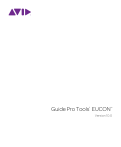
Lien public mis à jour
Le lien public vers votre chat a été mis à jour.